AlertConfirmDialog【基於AlertDialog的確認取消對話框】
阿新 • • 發佈:2017-10-08
文本 pro fff 賦值 col url otto fragment 大小 
版權聲明:本文為博主原創文章,未經博主允許不得轉載。
前言
確認取消對話框,基於AlertDialog。不是基於DialogFragment。
按鈕文本可以根據實際情況更換。
效果圖
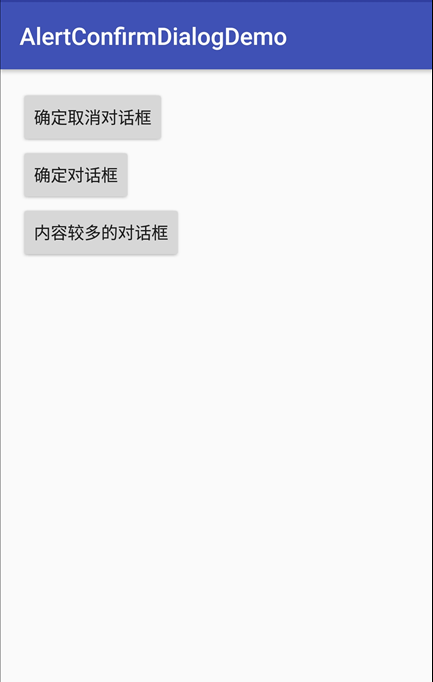
代碼分析
AlertConfirmDialog繼承AlertDialog;
當內容文本過多的時候,實現了固定高度的滑動效果:
//設置內容區域的父節點的高度和內容文本大小 final DisplayMetrics display = new DisplayMetrics(); ((Activity)this.context).getWindowManager().getDefaultDisplay().getMetrics(display);if (display.widthPixels <= 480) { mMessage.setTextSize(15.0F); } final int screenHeight = display.heightPixels; // Log.w(TAG,"display.widthPixels="+display.widthPixels); // Log.w(TAG,"screenHeight="+screenHeight); //runnable中的方法會在View的measure、layout等事件後觸發mMsgScroll.post(new Runnable() { @Override public void run() { // Log.w(TAG,"mMsgScroll.getMeasuredHeight()="+mMsgScroll.getMeasuredHeight()); if (mMsgScroll.getMeasuredHeight() > screenHeight / 2) { mMsgScroll.setLayoutParams(new LinearLayout.LayoutParams(display.widthPixels - context.getResources().getDimensionPixelOffset(R.dimen.alert_dialog_confirm_margin) * 2, screenHeight / 2)); }else{ //屏幕寬度減去外邊距*2 mMsgScroll.setLayoutParams(new LinearLayout.LayoutParams(display.widthPixels - context.getResources().getDimensionPixelOffset(R.dimen.alert_dialog_confirm_margin) * 2, ViewGroup.LayoutParams.WRAP_CONTENT)); } } });
使用步驟
一、項目組織結構圖
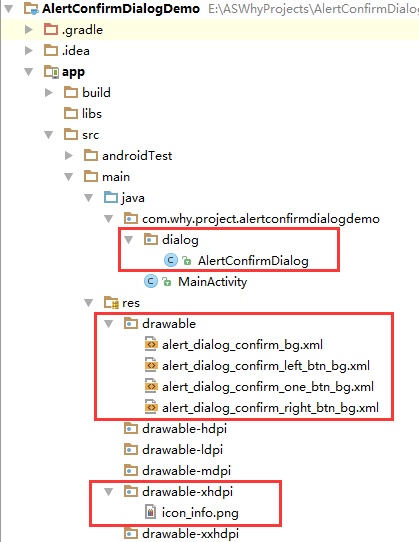
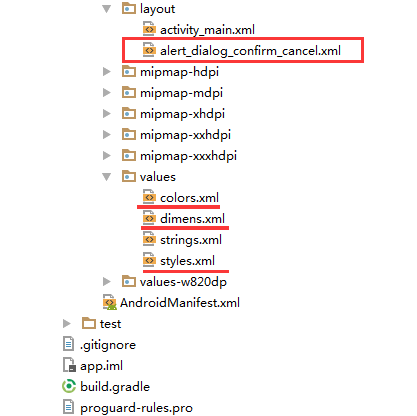
註意事項:
1、導入類文件後需要change包名以及重新import R文件路徑
2、Values目錄下的文件(strings.xml、dimens.xml、colors.xml等),如果項目中存在,則復制裏面的內容,不要整個覆蓋
二、導入步驟
將AlertConfirmDialog復制到項目中(註意,需要重新import R文件)

package com.why.project.alertconfirmdialogdemo.dialog; import android.app.Activity; import android.app.AlertDialog; import android.content.Context; import android.os.Bundle; import android.text.TextUtils; import android.util.DisplayMetrics; import android.view.Gravity; import android.view.View; import android.view.ViewGroup; import android.widget.Button; import android.widget.FrameLayout; import android.widget.ImageView; import android.widget.LinearLayout; import android.widget.ScrollView; import android.widget.TextView; import com.why.project.alertconfirmdialogdemo.R; /** * Created by HaiyuKing * Used 確定取消對話框 */ public class AlertConfirmDialog extends AlertDialog{ private Context context;//上下文 private ImageView mIconImg;//圖標 private ScrollView mMsgScroll;//內容的父節點,用於內容較多時可以滾動 private TextView mMessage;//內容 private Button mConfirmBtn;//確認按鈕 private Button mCancelBtn;//取消按鈕 private int iconImgResId = 0;//圖標的resid值 private String mseeageStr = "";//內容文本 private String confirmBtnTvStr = "";//確認按鈕的文本 private String cancelBtnTvStr = "";//取消按鈕的文本 private boolean cancelButtonHidden = false;//是否隱藏取消按鈕 public AlertConfirmDialog(Context context, int iconImgResId, String mseeageStr, String confirmBtnTvStr, String cancelBtnTvStr, boolean cancelButtonHidden) { super(context, R.style.style_alert_confirm_dialog); //設置為false,按對話框以外的地方不起作用 setCanceledOnTouchOutside(false); //設置為false,按返回鍵不能退出 setCancelable(true); this.context = context; this.iconImgResId = iconImgResId; this.mseeageStr = mseeageStr; this.confirmBtnTvStr = confirmBtnTvStr; this.cancelBtnTvStr = cancelBtnTvStr; this.cancelButtonHidden = cancelButtonHidden; } protected void onCreate(Bundle savedInstanceState) { super.onCreate(savedInstanceState); setContentView(R.layout.alert_dialog_confirm_cancel); initViews(); initDatas(); initEvents(); } /**初始化view*/ private void initViews() { mIconImg = (ImageView) findViewById(R.id.alertdialogconfirm_img); mMsgScroll = (ScrollView) findViewById(R.id.alertdialogconfirm_message_scroll); mMessage = (TextView) findViewById(R.id.alertdialogconfirm_message); mConfirmBtn = (Button) findViewById(R.id.alertdialogconfirm_confirm); mCancelBtn = (Button) findViewById(R.id.alertdialogconfirm_cancel); } /**初始化數據*/ private void initDatas() { //賦值新的圖標 if(iconImgResId != 0){ mIconImg.setBackgroundResource(iconImgResId); } //賦值內容文本 mMessage.setText(mseeageStr); //賦值確認和取消按鈕的文本 if(!TextUtils.isEmpty(confirmBtnTvStr)){ mConfirmBtn.setText(confirmBtnTvStr); } if(!TextUtils.isEmpty(cancelBtnTvStr)){ mCancelBtn.setText(cancelBtnTvStr); } if(cancelButtonHidden){//隱藏取消按鈕 mCancelBtn.setVisibility(View.GONE); mConfirmBtn.setBackgroundResource(R.drawable.alert_dialog_confirm_one_btn_bg); } //設置內容文本居中對齊 FrameLayout.LayoutParams msgParams = new FrameLayout.LayoutParams(ViewGroup.LayoutParams.WRAP_CONTENT, ViewGroup.LayoutParams.WRAP_CONTENT); msgParams.gravity = Gravity.CENTER_HORIZONTAL; mMessage.setLayoutParams(msgParams); //設置內容區域的父節點的高度和內容文本大小 final DisplayMetrics display = new DisplayMetrics(); ((Activity)this.context).getWindowManager().getDefaultDisplay().getMetrics(display); if (display.widthPixels <= 480) { mMessage.setTextSize(15.0F); } final int screenHeight = display.heightPixels; // Log.w(TAG,"display.widthPixels="+display.widthPixels); // Log.w(TAG,"screenHeight="+screenHeight); //runnable中的方法會在View的measure、layout等事件後觸發 mMsgScroll.post(new Runnable() { @Override public void run() { // Log.w(TAG,"mMsgScroll.getMeasuredHeight()="+mMsgScroll.getMeasuredHeight()); if (mMsgScroll.getMeasuredHeight() > screenHeight / 2) { mMsgScroll.setLayoutParams(new LinearLayout.LayoutParams(display.widthPixels - context.getResources().getDimensionPixelOffset(R.dimen.alert_dialog_confirm_margin) * 2, screenHeight / 2)); }else{ //屏幕寬度減去外邊距*2 mMsgScroll.setLayoutParams(new LinearLayout.LayoutParams(display.widthPixels - context.getResources().getDimensionPixelOffset(R.dimen.alert_dialog_confirm_margin) * 2, ViewGroup.LayoutParams.WRAP_CONTENT)); } } }); } /**初始化監聽事件*/ private void initEvents() { //確定按鈕的點擊事件 mConfirmBtn.setOnClickListener(new View.OnClickListener() { @Override public void onClick(View view) { if(mOnCertainButtonClickListener != null){ mOnCertainButtonClickListener.onCertainButtonClick(); } dismiss(); } }); //取消按鈕的點擊事件 mCancelBtn.setOnClickListener(new View.OnClickListener() { @Override public void onClick(View view) { if(mOnCertainButtonClickListener != null){ mOnCertainButtonClickListener.onCancleButtonClick(); } dismiss(); } }); } public static abstract interface OnCertainButtonClickListener { //取消按鈕的點擊事件接口 public abstract void onCancleButtonClick(); //確認按鈕的點擊事件接口 public abstract void onCertainButtonClick(); } private OnCertainButtonClickListener mOnCertainButtonClickListener; public void setOnCertainButtonClickListener(OnCertainButtonClickListener mOnCertainButtonClickListener) { this.mOnCertainButtonClickListener = mOnCertainButtonClickListener; } }AlertConfirmDialog
在res/drawable目錄中添加以下文件
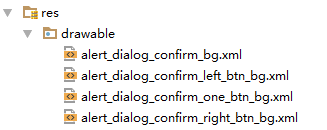
將默認圖標復制到項目中
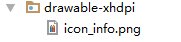
將alert_dialog_confirm_cancel.xml布局文件復制到項目中
<?xml version="1.0" encoding="utf-8"?> <!-- 確認對話框樣式【含有圖標、文本內容、左右兩個按鈕】布局文件 --> <!--雖然layout根節點設置了寬高為match_parent,但是最終顯示的寬高都非常小,原因是AlertDialog默認會把跟容器的寬高認為是wrap_content--> <LinearLayout xmlns:android="http://schemas.android.com/apk/res/android" android:id="@+id/alertdialogcomfirm_view" android:layout_width="match_parent" android:layout_height="wrap_content" android:background="@drawable/alert_dialog_confirm_bg" android:layout_margin="@dimen/alert_dialog_confirm_margin" android:gravity="center" android:orientation="vertical"> <!-- 圖標 --> <ImageView android:id="@+id/alertdialogconfirm_img" android:layout_width="wrap_content" android:layout_height="wrap_content" android:layout_marginTop="@dimen/alert_dialog_confirm_img_padding" android:background="@drawable/icon_info" android:layout_gravity="center_horizontal"/> <ScrollView android:id="@+id/alertdialogconfirm_message_scroll" android:layout_width="match_parent" android:layout_height="wrap_content" android:padding="@dimen/alert_dialog_confirm_message_padding" > <!-- 內容 --> <TextView android:id="@+id/alertdialogconfirm_message" android:layout_width="wrap_content" android:layout_height="wrap_content" android:gravity="center_horizontal" android:text="" android:textColor="@color/alert_dialog_confirm_message_color" android:textSize="@dimen/alert_dialog_confirm_message_text_size" /> </ScrollView> <!-- 底部按鈕區域 --> <LinearLayout android:layout_width="match_parent" android:layout_height="wrap_content" android:orientation="horizontal" android:background="@android:color/transparent" > <!-- 確定按鈕 --> <Button android:id="@+id/alertdialogconfirm_confirm" android:layout_width="0.0dip" android:layout_height="wrap_content" android:layout_weight="1.0" android:background="@drawable/alert_dialog_confirm_left_btn_bg" android:gravity="center" android:text="確定" android:textColor="@color/alert_dialog_confirm_btn_left_text_color" android:textSize="@dimen/alert_dialog_confirm_btn_text_size" android:paddingTop="@dimen/alert_dialog_confirm_btn_padding" android:paddingBottom="@dimen/alert_dialog_confirm_btn_padding" /> <!-- 取消按鈕 --> <Button android:id="@+id/alertdialogconfirm_cancel" android:layout_width="0.0dp" android:layout_height="wrap_content" android:layout_weight="1" android:background="@drawable/alert_dialog_confirm_right_btn_bg" android:gravity="center" android:text="取消" android:textColor="@color/alert_dialog_confirm_btn_right_text_color" android:textSize="@dimen/alert_dialog_confirm_btn_text_size" android:paddingTop="@dimen/alert_dialog_confirm_btn_padding" android:paddingBottom="@dimen/alert_dialog_confirm_btn_padding" /> </LinearLayout> </LinearLayout>
在colors.xml文件中添加以下代碼
<?xml version="1.0" encoding="utf-8"?> <resources> <color name="colorPrimary">#3F51B5</color> <color name="colorPrimaryDark">#303F9F</color> <color name="colorAccent">#FF4081</color> <!-- ************確認取消對話框(alertdialog)************ --> <!-- 對話框的邊框顏色 --> <color name="alert_dialog_confirm_stroke_color">#7fbfbfbf</color> <!-- 對話框的填充顏色 --> <color name="alert_dialog_confirm_solid_color">#ffffffff</color> <!-- 對話框的內容顏色 --> <color name="alert_dialog_confirm_message_color">#6A6A6A</color> <!-- 對話框的左側按鈕顏色 --> <color name="alert_dialog_confirm_btn_left_color">#4065EF</color> <!-- 對話框的左側按鈕文字顏色 --> <color name="alert_dialog_confirm_btn_left_text_color">#ffffffff</color> <!-- 對話框的右側按鈕默認顏色 --> <color name="alert_dialog_confirm_btn_right_color">#E7E7E7</color> <!-- 對話框的右側按鈕文字顏色 --> <color name="alert_dialog_confirm_btn_right_text_color">#000000</color> </resources>
在dimens.xml文件中添加以下代碼
<resources> <!-- Default screen margins, per the Android Design guidelines. --> <dimen name="activity_horizontal_margin">16dp</dimen> <dimen name="activity_vertical_margin">16dp</dimen> <!-- ************確認取消對話框(alertdialog)************ --> <!-- 對話框的圓角角度 --> <dimen name="alert_dialog_confirm_corners">10dp</dimen> <!-- 對話框的整體外邊距 --> <dimen name="alert_dialog_confirm_margin">30dp</dimen> <!-- 對話框的圖標內邊距 --> <dimen name="alert_dialog_confirm_img_padding">20dp</dimen> <!-- 對話框的內容內邊距 --> <dimen name="alert_dialog_confirm_message_padding">20dp</dimen> <!-- 對話框的內容大小 --> <dimen name="alert_dialog_confirm_message_text_size">16sp</dimen> <!-- 對話框的按鈕內邊距 --> <dimen name="alert_dialog_confirm_btn_padding">15dp</dimen> <!-- 對話框的按鈕大小 --> <dimen name="alert_dialog_confirm_btn_text_size">18sp</dimen> </resources>
在styles.xml文件中添加以下代碼
<resources> <!-- Base application theme. --> <style name="AppTheme" parent="Theme.AppCompat.Light.DarkActionBar"> <!-- Customize your theme here. --> <item name="colorPrimary">@color/colorPrimary</item> <item name="colorPrimaryDark">@color/colorPrimaryDark</item> <item name="colorAccent">@color/colorAccent</item> </style> <!-- ************確認取消對話框(alertdialog)************ --> <style name="style_dialog"> <item name="android:windowBackground">@null</item> <!-- Dialog的windowFrame框為無 --> <item name="android:windowFrame">@null</item> <!-- 是否顯示title --> <item name="android:windowNoTitle">true</item> <!-- 是否浮現在activity之上 --> <item name="android:windowIsFloating">true</item> <!-- 半透明 --> <item name="android:windowIsTranslucent">true</item> </style> <style name="style_alert_confirm_dialog" parent="@style/style_dialog"> <!-- 設置dialog的背景:#00000000透明色 --> <item name="android:windowBackground">@android:color/transparent</item> <!-- 背景變灰:整個屏幕變灰,配合setCanceledOnTouchOutside(false) --> <item name="android:backgroundDimEnabled">true</item> </style> </resources>
三、使用方法
確定取消對話框
btn_showdialog1.setOnClickListener(new View.OnClickListener() { @Override public void onClick(View v) { AlertConfirmDialog confirmAlertDialog = new AlertConfirmDialog(MainActivity.this, 0,"確定重新登錄?","重新登錄","放棄登錄",false); confirmAlertDialog.setOnCertainButtonClickListener(new AlertConfirmDialog.OnCertainButtonClickListener() { @Override public void onCancleButtonClick() { Toast.makeText(MainActivity.this,"放棄登錄",Toast.LENGTH_SHORT).show(); } @Override public void onCertainButtonClick() { Toast.makeText(MainActivity.this,"重新登錄",Toast.LENGTH_SHORT).show(); } }); confirmAlertDialog.show(); } });
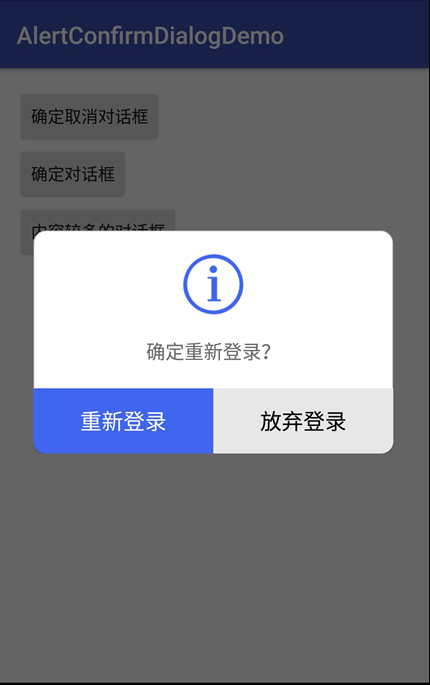
確定對話框
btn_showdialog2.setOnClickListener(new View.OnClickListener() { @Override public void onClick(View v) { AlertConfirmDialog confirmAlertDialog = new AlertConfirmDialog(MainActivity.this, 0,"請檢查用戶名","","",true); confirmAlertDialog.setOnCertainButtonClickListener(new AlertConfirmDialog.OnCertainButtonClickListener() { @Override public void onCancleButtonClick() { } @Override public void onCertainButtonClick() { Toast.makeText(MainActivity.this,"確定",Toast.LENGTH_SHORT).show(); } }); confirmAlertDialog.show(); } });
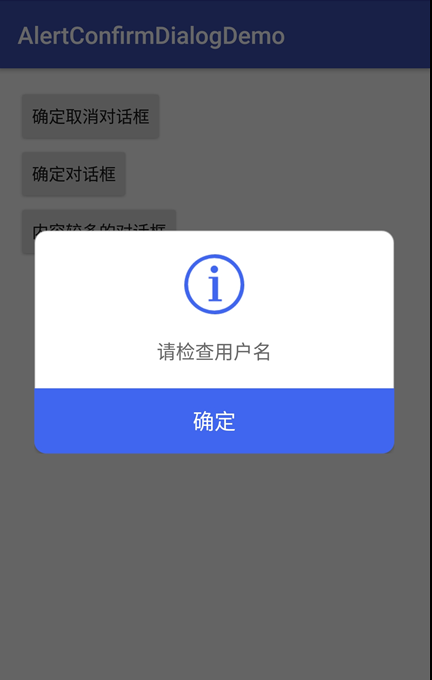
內容較多的對話框
btn_showdialog3.setOnClickListener(new View.OnClickListener() { @Override public void onClick(View v) { AlertConfirmDialog confirmAlertDialog = new AlertConfirmDialog(MainActivity.this, 0,"此處內容超過一行此處內容超過一行此處內容超過一行" + "此處內容超過一行此處內容超過一行此處內容超過一行" + "此處內容超過一行此處內容超過一行此處內容超過一行" + "此處內容超過一行此處內容超過一行此處內容超過一行" + "此處內容超過一行此處內容超過一行此處內容超過一行" + "此處內容超過一行此處內容超過一行此處內容超過一行" + "此處內容超過一行此處內容超過一行此處內容超過一行" + "此處內容超過一行此處內容超過一行此處內容超過一行" + "此處內容超過一行此處內容超過一行此處內容超過一行" + "此處內容超過一行此處內容超過一行此處內容超過一行" + "此處內容超過一行此處內容超過一行此處內容超過一行" + "此處內容超過一行此處內容超過一行此處內容超過一行" + "此處內容超過一行此處內容超過一行此處內容超過一行" + "此處內容超過一行此處內容超過一行此處內容超過一行","","",false); confirmAlertDialog.setOnCertainButtonClickListener(new AlertConfirmDialog.OnCertainButtonClickListener() { @Override public void onCancleButtonClick() { Toast.makeText(MainActivity.this,"取消",Toast.LENGTH_SHORT).show(); } @Override public void onCertainButtonClick() { Toast.makeText(MainActivity.this,"確定",Toast.LENGTH_SHORT).show(); } }); confirmAlertDialog.show(); } });
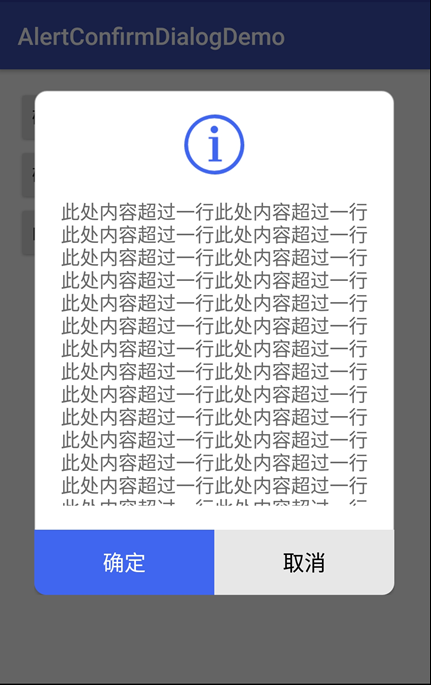
混淆配置
無
參考資料
解決在onCreate()過程中獲取View的width和Height為0的4種方法
項目demo下載地址
https://github.com/haiyuKing/AlertConfirmDialogDemo
AlertConfirmDialog【基於AlertDialog的確認取消對話框】

